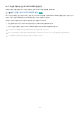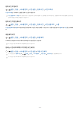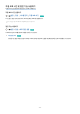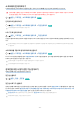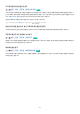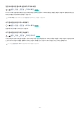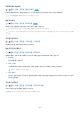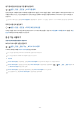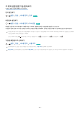User Manual
Table Of Contents
- 목차
- 사용 안내
- 투사 화면 조정하기
- 연결하기
- 주변 기기 사용
- 스마트 기능
- 방송 시청 기능 설정
- 화면 및 음향 설정
- 일반 설정
- 사용 전 참조 및 주의사항
- 문제 진단 및 확인
- 접근성 기능 안내
소프트웨어 업데이트하기
프로젝터에 설치된 소프트웨어의 버전을 확인할 수 있으며, 소프트웨어를 최신 버전으로 업데이트할 수 있습니다.
업데이트를 진행하는 동안 프로젝터를 끄지 마세요. 업데이트가 완료되면 프로젝터가 자동으로 꺼졌다 켜집니다. 이때 화
면 및 음향 설정은 모두 초기화될 수 있으니 미리 설정 값을 메모해 놓는 것이 좋습니다.
설정 고객지원 소프트웨어 업데이트 실행하기
인터넷으로 업데이트하기
설정 고객지원 소프트웨어 업데이트 지금 업데이트 실행하기
인터넷에 연결돼 있어야 사용할 수 있습니다.
USB 기기로 업데이트하기
설정 고객지원 소프트웨어 업데이트 지금 업데이트
삼성전자 웹사이트에서 업데이트 파일을 내려 받아 USB 기기에 저장한 뒤, USB 기기를 프로젝터에 연결하면 업데이트할 수 있습
니다.
업데이트 파일을 USB 기기에 저장할 때 최상위 폴더에 저장하세요. 최상위 폴더에 저장하지 않으면 프로젝터에서 업데이트 파일을 찾을
수 없습니다.
소프트웨어를 자동으로 업데이트하도록 설정하기
설정 고객지원 소프트웨어 업데이트 자동 업데이트 실행하기
Smart Hub 이용 약관에 동의할 경우 자동 업데이트가 켜기로 자동 설정됩니다. 만약 자동 업데이트를 원하지 않을 경우 해당 메
뉴에서 선택 버튼을 눌러 기능을 끌 수 있습니다.
업데이트 진행 시 다른 네트워크 기능을 사용하면 다소 느려질 수 있습니다.
인터넷에 연결돼 있어야 사용할 수 있습니다.
장애인을 위한 시청각 관련 기능 알아보기
장애인 편의를 위한 기능을 설정할 수 있습니다.
접근성 실행하기
설정 일반 접근성 실행하기
접근성 바로가기 실행하기
장애인 편의를 위해 마련한 기능들을 복잡한 진입 과정 없이 간단하게 설정할 수 있도록 접근성 바로가기를 제공합니다. 음량 버튼
을 1초 이상 길게 누르세요. 음성안내, 화면 끄기, 화면해설 방송, 자막, 고대비 화면, 포커스 확대, 리모컨 익히기, 메뉴 익히기, 소리
다중 출력, 버튼 반복 느리게, 접근성 설정 등의 기능을 간단하게 켜거나 끌 수 있습니다.
음성안내를 끄기로 설정하거나 음소거인 상태에서도 접근성 바로가기에 대한 음성안내를 제공합니다.
모델에 따라 지원되는 기능은 다를 수 있습니다.
- 75 -